Sookasa lader dig sikre dine Dropbox-filer med HIPAA og FERPA-kompatibel gennemsigtig kryptering på enheden. Det er et gennemsigtigt lag af filkryptering til skytjenester som Dropbox. Det er beregnet til forbrugere, fagfolk og virksomheder, der ønsker at fortsætte med at bruge deres foretrukne cloudtjenester, men er bekymrede over sikkerheden eller overholdelsen af deres data. Værktøjet er helt gennemsigtigt og brugervenligt og lader brugerne fortsætte med at nyde brugeroplevelsen af deres foretrukne cloud-produktivitetstjenester.
Dropbox-filkrypteringsværktøj
For at begynde at bruge dette værktøj skal du tilmelde dig en Sookasa-konto og vælg derefter din plan. Du kan fortsætte med en gratis prøveperiode, som derefter bliver til en gratis plan i slutningen af prøveperioden.
Derefter bliver du nødt til det tilslut din Dropbox til Sookasa ved at logge ind på din Dropbox-konto.
Endelig skal du installer Sookasa på din Windows-computer og log ind. Når du har gjort dette, oprettes en Sookasa-mappe inde i din Dropbox. Enhver fil, som brugeren placerer i Sookasa-mappen, krypteres automatisk af appen. For brugeren ser Sookasa-mappen normal ud, selvom alle filerne i den er krypteret. Hvis brugeren er autoriseret til at åbne filen, vises Sookasa-mappen som en normal mappe på dit filsystem, og du kan bruge ethvert oprindeligt program som Microsoft Office osv. Til at åbne, redigere og gemme filer.

Når en bruger forsøger at åbne en krypteret fil, kommunikerer appen med sin webserver i baggrunden for at kontrollere, om brugeren og enheden har tilladelse til at åbne denne fil. Hvis de gør det, åbnes filen - men hvis de ikke gør det, får de en besked om adgang nægtet fra vores app.
Sookasa beskytter filer ikke kun på Dropbox, men også på alle de enheder, som Dropbox synkroniserer filer til (f.eks.g., desktops, laptops, mobile enheder). Det kræver, at brugerne med jævne mellemrum indtaster deres adgangskode, før de åbner en fil. Det giver også brugere mulighed for øjeblikkeligt at fjerne adgang til en enhed, hvis den går tabt / stjålet (via online dashboard: sky.sookasa.com) uden at skulle kryptere noget igen, og det garanterer, at selvom en enhed blev mistet og taget offline, er den stadig beskyttet.
Brugere af Sookasa kan stadig få adgang til data, hvis enheden tages offline (f.eks.g., hvis de vil have adgang til filer på deres bærbare computer under en flyvning). Sookasa cachelagrer filnøgler i en brugerkonfigureret periode (standard er 48 timer) og giver brugerne adgang til disse filer offline, hvis de genindtaster deres adgangskode. Når cachetimeren udløber, renses enhedens offline-cache af Sookasa.
Sookasa anmeldelse
Sookasa muliggør HIPAA og FERPA overholdelse af Dropbox med gennemsigtig enhedskryptering ... Det giver dig mulighed for at dele krypterede filer og mapper, der er gemt i Sookasa, med en betroet kreds af kolleger og partnere ved hjælp af normal Dropbox-mappe og fildeling. For at gøre det kan du tilføje andre interne kolleger som "teammedlemmer" eller eksterne delte som "partnere" på fanen "People" Sookasas web-dashboard (sky.sookasa.com). Når du først har tilføjet andre personer til systemet, kan du dele krypterede filer med dem via Dropbox (eller via webmail) uden at skulle udveksle private adgangskoder eller nøgler. Hvis du fjerner en partner eller et teammedlem, mister den person adgang til filerne (de får en meddelelse om "adgang nægtet", når de prøver at åbne en fil, der tilhører dig) uden at skulle kryptere nogen data.
I modsætning til andre personlige krypteringsprodukter mister Sookasa-brugere ikke adgang til deres data, hvis de glemmer deres adgangskode eller legitimationsoplysninger. Nøglerne til at kryptere dataene er ikke bundet til brugerens adgangskode, så brugere kan når som helst nulstille deres adgangskode.
Samarbejde om Sookasa og deling via Dropbox
At samarbejde med en anden person på Sookasa er enkelt! Der er to hovedtrin, der skal følges:
Trin 1: Samarbejde gennem fanen Personer.
At gøre nogen til din holdkammerat / partner på Sookasa giver ham eller hende mulighed for at dekryptere filer, som du sender dem. Når du gør det, deles faktisk ingen filer eller mapper - dette er kun en tilladelse til at åbne krypterede filer, der senere deles via Dropbox, e-mail eller andre måder. For at tillade nogen at åbne dine filer skal du starte med at gå til fanen Personer på dit Sookasa-dashboard. Vælg Tilføj personer:
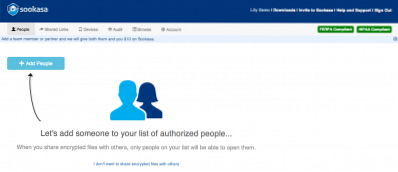
Du bliver spurgt, om den person, du vil tilføje, er en del af din virksomhed. Hvis de er en del af din virksomhed, tilføjes de som et teammedlem. Hvis de er uden for din virksomhed, tilføjes de som en partner. Uanset om du tilføjer dem som et teammedlem eller partner, kan du derefter invitere denne person ved at indtaste deres e-mail-adresse.

De modtager en e-mail og bliver bedt om at følge et link for at tilmelde sig Sookasa. Under deres tilmelding bliver de bedt om at acceptere din invitation og blive din holdkammerat / partner. Hvis de tilfældigvis savner denne del under tilmelding - kan de altid gå tilbage til fanen Personer og acceptere din invitation derfra.
Når dette trin er afsluttet, har din nye holdkammerat / partner fået tilladelse til at åbne Sookasa-krypterede filer, når du deler med dem via Dropbox!
Trin 2: Deling af Sookasa-undermapper på Dropbox
At gøre nogen til din partner eller holdkammerat deler faktisk ikke nogen filer eller mapper med dem. Det er en måde at give dem tilladelse til at åbne krypterede filer, som du vil dele med dem via Dropbox eller e-mail. I dette trin beskriver vi, hvordan du deler filer ved hjælp af Dropbox. Hvis du vil dele en mappe med en Sookasa-holdkammerat / -partner, kan du vælge Del mappe på fanen Personer i dit Sookasa-dashboard.

Du kan oprette en ny mappe for at dele eller dele en eksisterende mappe.

Du vil blive sendt til Dropbox-webstedet, hvor du kan invitere medlemmer til mappen ved at indtaste deres e-mail-adresse, der er knyttet til deres Dropbox-konto.

Når du har inviteret medlemmer til mappen, modtager de en e-mail-underretning. Klik på "Vis mappe" -invitationen fører til Dropbox-webstedet, hvor den inviterede kan acceptere.
Invitationen kan også findes i sidemenulinjen under Deling i dropbox.com.
Når mappen er delt, kan den inviterede blot flytte den til Sookasa-mappen, så filerne krypteres og adgangskontrolleres. Bemærk, at du skal flytte i stedet for at kopiere den eksisterende mappe, da kopiering vil bryde deling på Dropbox. Den bedste praksis for at gøre dette ville være at gøre det på Dropbox-webstedet. Vælg den mappe, du vil flytte til Sookasa-mappen, og vælg Flyt .. 
Du kan nu vælge Sookasa-mappen som destination. Den nyligt delte mappe skal nu vises i din Sookasa-mappe!
Efter at have læst om dens funktioner og muligheder, hvis du er klar til at tjekke Sookasa, gå over til sookasa.com.

 Phenquestions
Phenquestions


